Comment récupérer les fichiers de la clé USB non reconnue ?
- Accueil
- Astuces
- Récupération de données
- Récupération de disque
- Comment récupérer les fichiers de la clé USB non reconnue ?
Résumé
Tous les fichiers deviennent inaccessibles à cause de la clé USB non reconnue. Pour réutiliser les fichiers sans limite, il est nécessaire d'utiliser un logiciel de récupération de données pour analyser la clé USB et récupérer les fichiers perdus.
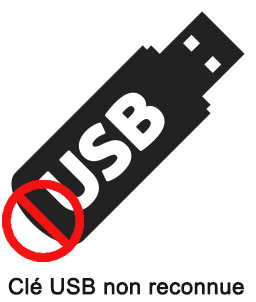 Pour les professionnels qui déplacent souvent, il n’est pas de bonne idée de prendre un ordinateur portable pesant au moins 2 kilogrammes. Mais vous avez quelques dizaines de Go de fichiers à prendre. Alors, quel est le meilleur moyen pour prendre ces fichiers ? Vous pouvez alors enregistrer tous vos fichiers, comme les photos, les vidéos, les documents office, les fichiers d’installation des programmes et d’autres formats de fichiers sur une clé USB qui ne pèse que plusieurs grammes. Un autre avantage de la clé USB, c’est qu’elle est compatible avec tout type d’ordinateur. Il suffit de brancher la clé USB sur l’ordinateur via le port USB. Comme les autres périphériques de stockage de données, la clé USB arrête parfois le fonctionnement.
Pour les professionnels qui déplacent souvent, il n’est pas de bonne idée de prendre un ordinateur portable pesant au moins 2 kilogrammes. Mais vous avez quelques dizaines de Go de fichiers à prendre. Alors, quel est le meilleur moyen pour prendre ces fichiers ? Vous pouvez alors enregistrer tous vos fichiers, comme les photos, les vidéos, les documents office, les fichiers d’installation des programmes et d’autres formats de fichiers sur une clé USB qui ne pèse que plusieurs grammes. Un autre avantage de la clé USB, c’est qu’elle est compatible avec tout type d’ordinateur. Il suffit de brancher la clé USB sur l’ordinateur via le port USB. Comme les autres périphériques de stockage de données, la clé USB arrête parfois le fonctionnement.![]() Après la connexion de la clé USB à un ordinateur, aucune fenêtre ne s’affiche pour accéder à mes fichiers. La clé USB est non reconnue par l’ordinateur. Tous mes fichiers enregistrés sur ma clé USB sont alors inaccessibles. Il me donne le même résultat après la connexion à des ordinateurs différents, équipés de Windows et de Mac. Je n’ai aucun moyen à accéder à mes fichiers. Est-ce qu’il y a des méthodes ou des logiciels qui me permettent de retrouver les fichiers de la clé USB non reconnue ?
Après la connexion de la clé USB à un ordinateur, aucune fenêtre ne s’affiche pour accéder à mes fichiers. La clé USB est non reconnue par l’ordinateur. Tous mes fichiers enregistrés sur ma clé USB sont alors inaccessibles. Il me donne le même résultat après la connexion à des ordinateurs différents, équipés de Windows et de Mac. Je n’ai aucun moyen à accéder à mes fichiers. Est-ce qu’il y a des méthodes ou des logiciels qui me permettent de retrouver les fichiers de la clé USB non reconnue ?
Suite à la connexion à mon ordinateur, j’ai un message indiquant « Périphérique USB non reconnu ». Autrement dit, ma clé USB n’est plus reconnue par l’ordinateur. Il est impossible d’accéder à mes fichiers. J’ai tellement de fichiers importants sur cette clé USB. J’ai essayé de brancher la clé USB sur d’autres ordinateurs (équipés de Windows et de Mac). J’ai rencontré le même problème. Je ne sais pas vraiment quel est le problème. Est-ce qu’il est possible de résoudre le problème de la clé USB et de récupérer les fichiers de cette clé USB non détectée ?
Types de pannes sur la clé USB illisible
En général, la clé USB non reconnue résulte de deux types de problèmes, tels que les pannes logiques et les pannes électroniques.
Pannes logiques : La clé USB peut être identifié par les matériels de l’ordinateur mais pas par le système d’exploitation. Il n’est ainsi pas possible d’accéder à vos données personnelles. Ce genre de problème résulte sans doute du formatage de la clé USB, des fichiers effacés, du virus, etc.
Pannes électroniques : Le circuit imprimé ou les puces flash sont endommagés.
Que ce soit le problème pour la clé USB non détectée, les données d’origine de vos fichiers restent de même dans la clé USB. Autrement dit, vous avez encore de la chance de les retrouver. Vous pouvez aller chez les experts informatiques et leur demander de réparer votre clé USB. Mais cela prendra beaucoup de temps ou même cela coûtera cher. Avant de réparer la clé USB, vous avez un autre choix, retrouver des fichiers bloqués sur la clé USB non reconnue avec un logiciel de récupération de données.
Téléchargez un logiciel de récupération de données gratuit, Renee Undeleter.
Logiciel de récupération de données
Quelque que ce soit la panne logique ou la panne électronique, un logiciel de récupération de données est disponible pour retrouver les fichiers de la clé USB non reconnue ou non détectée au cas où ce logiciel peut reconnaître votre clé USB. En fait, les données d’origine des fichiers existent de même sur la clé USB. C’est l’accès ou la référence aux fichiers qui est effacée. Avant la récupération de données, il vaut mieux ne pas formater votre clé USB afin de protéger les données d’origine.
Renee Undeleter, un très bon logiciel de récupération de données gratuit, peut être votre premier choix. Cet outil peut scanner toute cellule de la clé USB et récupérer de divers types de fichiers, comme photos, vidéos, documents Office, applications, etc. Il ne recherche que les données des fichiers. Aucune modification ou suppression n’est faite dans la clé USB. Le processus de la récupération de données ne vous demande que quatre étapes.
Procédez comme suit pour lancer la récupération de données à partir de votre périphérique USB non reconnu sous Windows 7, 8, 10 ou Mac OS X.

Proposer de divers modes de récupération Analyse rapide (Partition), Anaylse complète (Partition), Analyse complète (Disque) et Création du miroir
Récupérer en un clic Il suffit de quelques étapes pour récupérer les fichiers perdus.
Supporter des milliers de types de fichier Les photos, vidéos, audio, documents de travail, fichiers de compression, etc.
Prendre en charge de plusieurs appareils La carte SD, la clé USB, l’ordinateur, le disque dur, l’appareil photo, etc.
Fonctionner sous Les systèmes Windows et Mac
Proposer de divers modes de récupération Analyse rapide (Partition), Anaylse complète (Partition), Analyse complète (Disque) et Création du miroir
Récupérer en un clic Il suffit de quelques étapes pour récupérer les fichiers perdus.
Supporter des milliers de types de fichier Les photos, vidéos, audio, documents de travail, fichiers de compression, etc.
Comme le téléchargement et l’installation va logiquement créer de nouveaux fichiers sur le disque dur, n’installez pas Renee Undeleter sur le disque dur depuis lequel vous voulez récupérer les fichiers perdus, afin de ne pas écraser vos fichiers perdus. Par exemple, si vous voulez récupérer les fichiers à partir du disque C, vous devez installer le programme sur le disque D/E/F ou dans un disque dur externe sauf le disque C.
« Analyse rapide (Partition) » peut récupérer les fichiers de la clé USB non reconnue.

Vous pouvez cliquer sur Résultats d’analyse ou Chargement d’images pour continuer à analyser la clé USB ou à récupérer les données.

La fonction d’aperçu vous permet de prévisualiser les fichiers en double-clic avant la récupération.

1. Si vos fichiers sont logiquement endommagés, vous ne pouvez pas les récupérer.
2. Afin d’assurer les données d’origine des fichiers perdus en bon état, il est fortement recommandé de ne pas formater la clé USB. Une fois les données écrasées ou effacées, vous ne pouvez plus récupérer les fichiers perdus. En plus, vous ne pouvez pas saisir de nouvelles données dans la clé USB.
Ce que vous devez faire maintenant, c’est d’installer Renee Undeleter sur votre ordinateur et d’effectuer le scanning de votre clé USB qui ne fonctionne plus.
Articles concernés :
Comment récupérer des données sur un disque dur formaté ?
01-04-2024
Adèle BERNARD : Le formatage du disque dur peut devenir une catastrophe à condition que vous supprimiez par erreur les fichiers...
Comment récupérer les fichiers de la clé USB non reconnue ?
07-04-2024
Louis LE GALL : Tous les fichiers deviennent inaccessibles à cause de la clé USB non reconnue. Pour réutiliser les fichiers sans...
Windows 10 : Récupérer des fichiers supprimés de la Corbeille
01-04-2024
Mathilde LEROUX : Si les fichiers n'existent plus sur la Corbeille, il est impossible de les restaurer. Pour récupérer les fichiers...
Retrouver des photos supprimées ou perdues du mobile Android
06-12-2017
Valentin DURAND : Il est inévitable de supprimer les photos du mobile Android. Avant de prendre des mesures de récupération, vous...
Avoir des problèmes sur la récupération de données ?
Contactez notre équipe de support.





